Настройка браузера Internet Explorer для работы с видеонаблюдением UControl
Если Вы в первый раз подключаетесь
к системе видеонаблюдения UControl через Интернет, достаточно один раз выполнить несколько простых настроек браузера и Вы сможете подключаться к ней так же быстро, как заходить на обычный сайт.
2. Разверните меню Сервис (Tools), выберите пункт Свойства обозревателя (Internet Options) и вкладку Безопасность (Security). Выбрав левой кнопкой мыши зону Надежные узлы (Trusted sites), нажмите на кнопку Узлы (Sites). В открывшемся окне введите:
• адрес сайта http://www.qtview.com, если используется технология P2P (доступ по MAC-адресу рекордера); • IP-адрес Вашей системы, например, http://91.219.164.146, если используется "внешний статический IP-адрес"; • доменное имя, например, http://ucontrol.myq-see.com, если используется "внешний динамический IP-адрес".
Снимите флажок Для всех узлов этой зоны требуется проверка серверов, если он был установлен. Нажмите кнопку Добавить (Add). Закройте окно.
3. Сделайте настройки ActiveX приложений. Эта операция не снизит уровень безопасности Вашего компьютера, так как работа с ActiveX приложениями будет разрешена только для выбранных надежных узлов. Выбрав левой кнопкой мыши Надежные узлы (Trusted sites), нажмите кнопку Другой (Custom). В открывшемся окне Параметры безопасности найдите в списке раздел Элементы ActiveX и модули подключения и включите все его подпункты. Нажмите кнопку ОК.
Теперь в адресной строке браузера введите
При первом подключении появится всплывающее окно с предложением запустить надстройку "Web Camera", нажмите кнопку "Разрешить" ("Установить"). В центре открывшейся страницы Вы увидите поля для ввода. Введите учетные данные Вашей системы видеонаблюдения. Если все данные введены верно, загрузится меню веб-интерфейса системы и Вы увидите изображение с камер.
Если у Вас возникают вопросы по работе в веб-интерфейсе системы видеонаблюдения или по какой-либо причине не получается к ней подключиться, пожалуйста, свяжитесь с отделом технической поддержки нашей компании по бесплатному телефону: 8 (800) 700-80-90 доб. 2 |


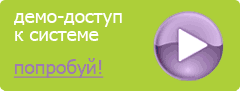




 Если меню браузера Internet Explorer по умолчанию не отображается, нажмите на клавиатуре кнопку Alt.
Если меню браузера Internet Explorer по умолчанию не отображается, нажмите на клавиатуре кнопку Alt.


